MonjaDB のインストール,MongoDB データベースシステムへの接続,データの一覧表示(Eclipse 上)
MonjaDB のインストール
- Eclipse を起動する
- 「ヘルプ」→「新規ソフトウェアのインストール」と操作する
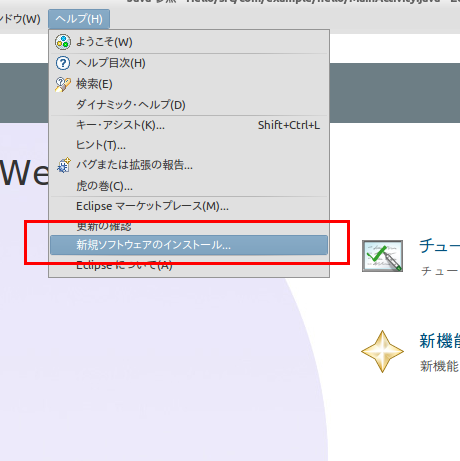
- 「追加」をクリック
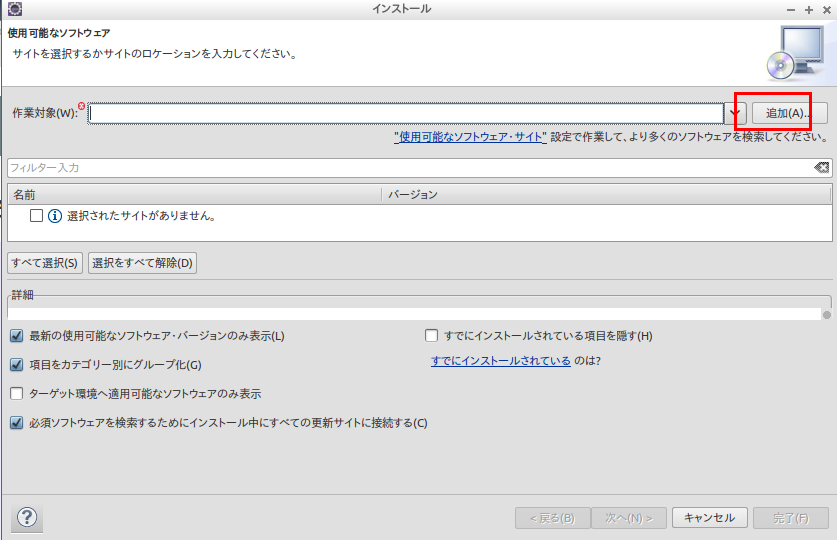
- 名前とロケーションの設定
http://www.jumperz.net/update/ に設定する.
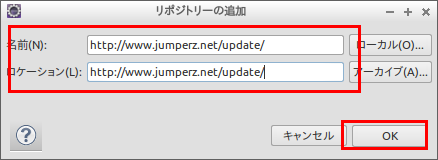
- 「MonjaDB」にチェックし、「次へ」をクリック.
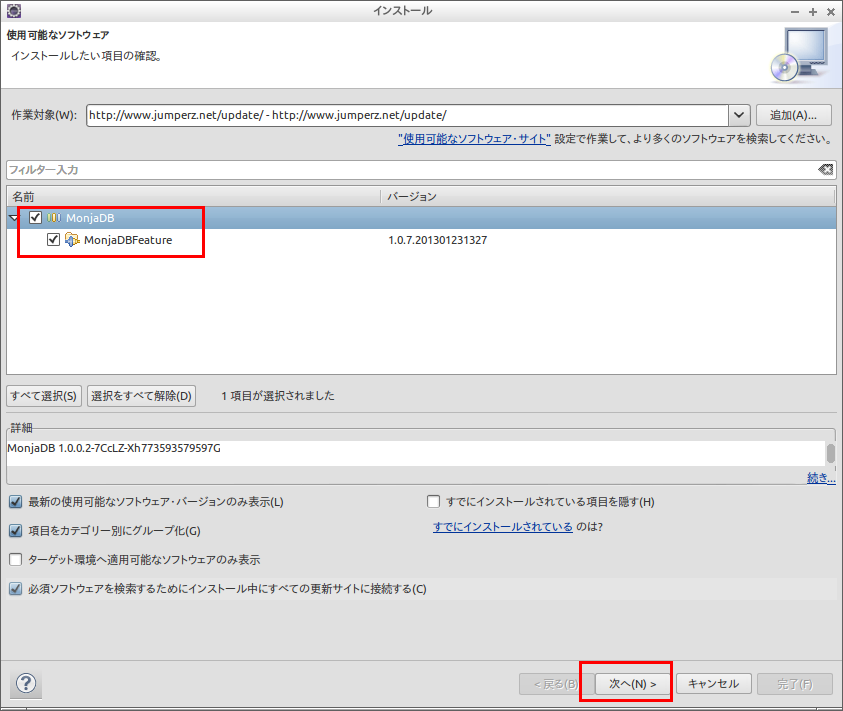
- 「次へ」をクリック.
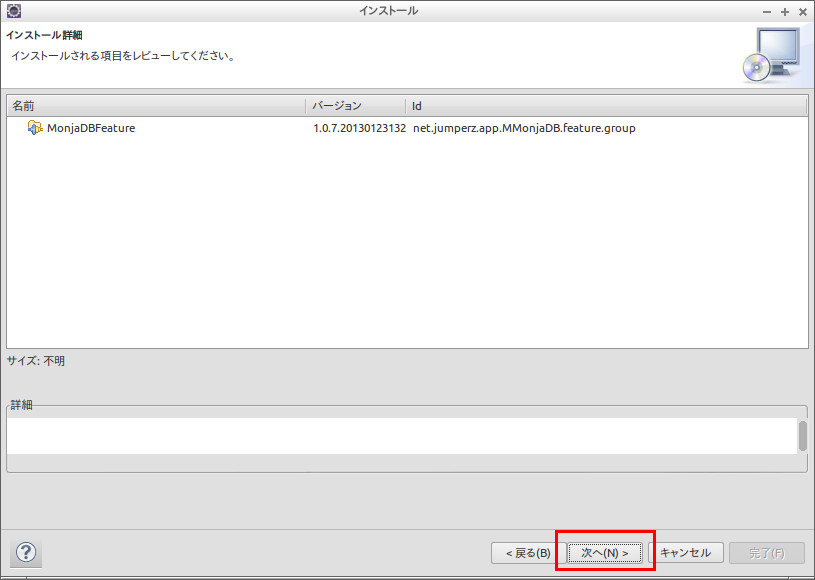
- ライセンス条項の確認
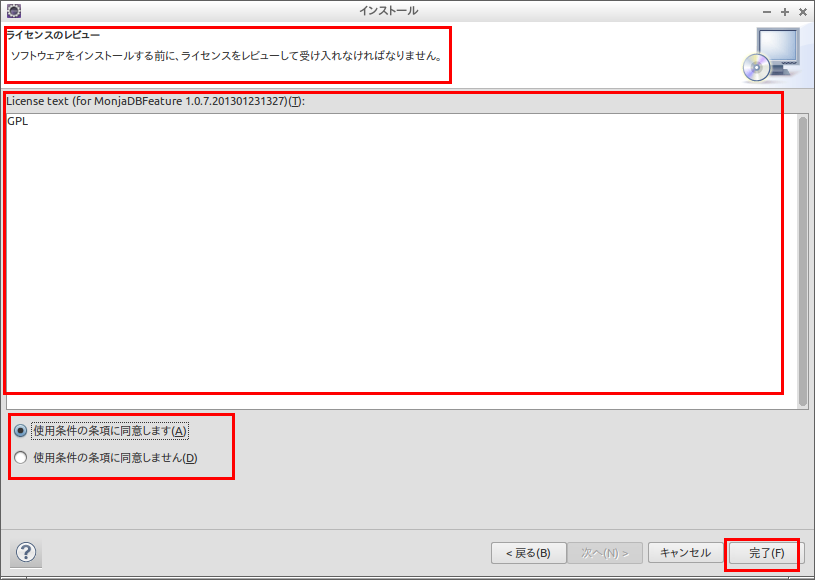
MonjaDB のインストール,MongoDB データベースシステムへの接続,データの一覧表示(Eclipse 上)
- 起動
Eclipseでパースペクティブとして「MonjaDB」を選択
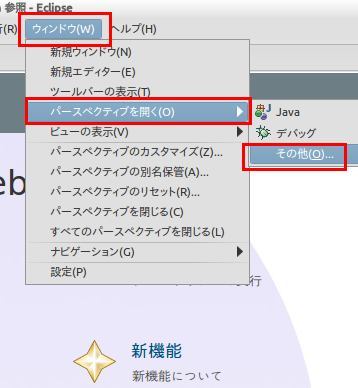
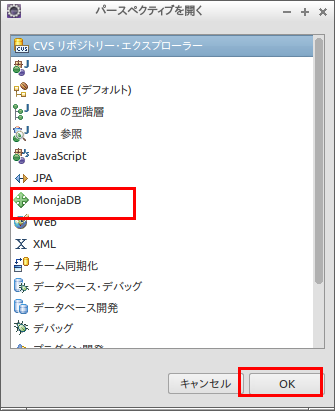
- データベースの接続
「DB Tree」のウインドウで右クリックし、「Connect」と操作する
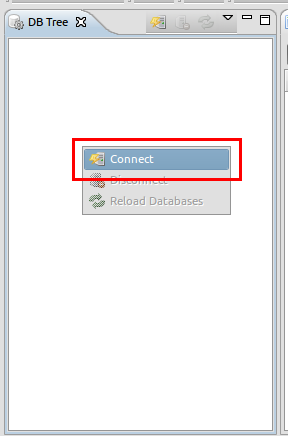
サーバ名、データベース名を設定して、「OK」をクリック
下の実行例では、サーバはローカルホスト、データベース名は mydb
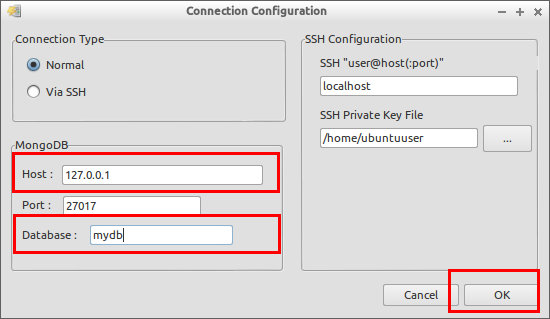
- コレクションの一覧表示
データベースの接続が終わると、コレクションが一覧表示される
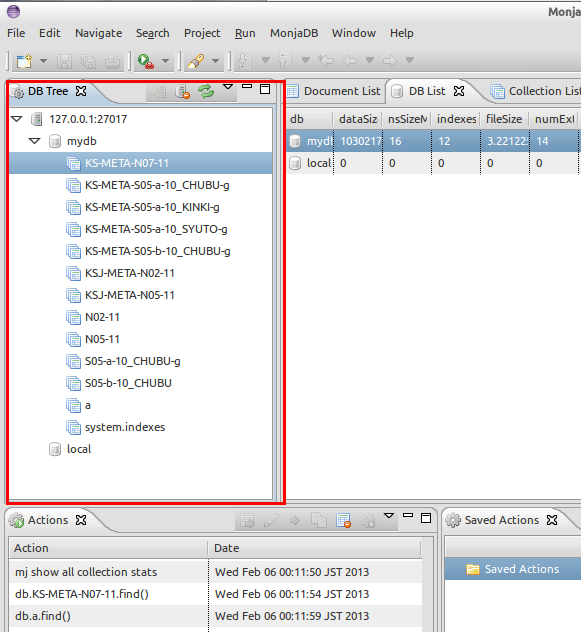
右横のウインドウで「Collection list」のタブを選ぶと、コレクションの一覧と詳細情報が表示される.
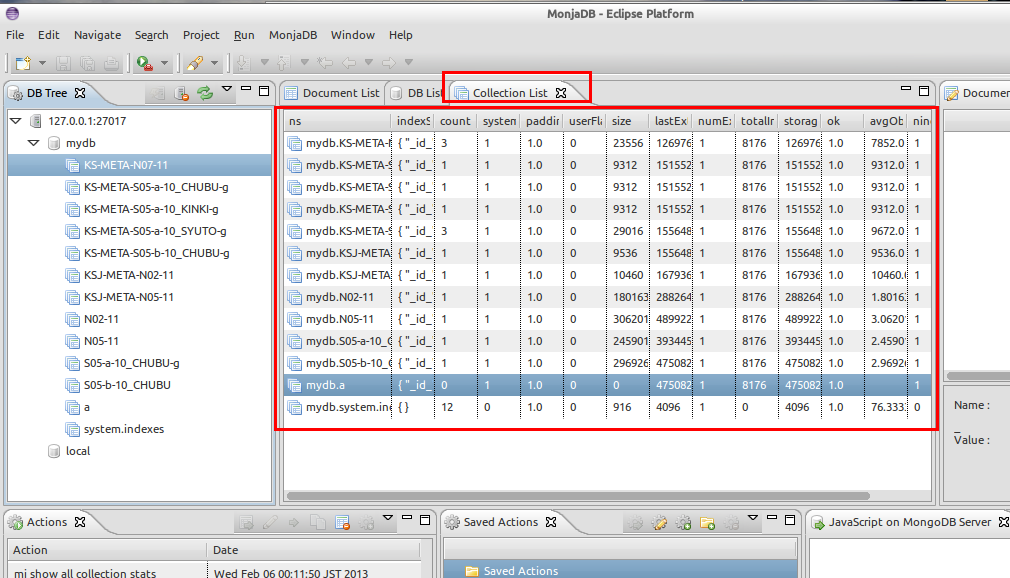
- ドキュメントの一覧表示
一覧表示したいコレクションをクリックし, 右横のウインドウで「Document list」のタブを選ぶと、ドキュメントの一覧と詳細情報が表示される.
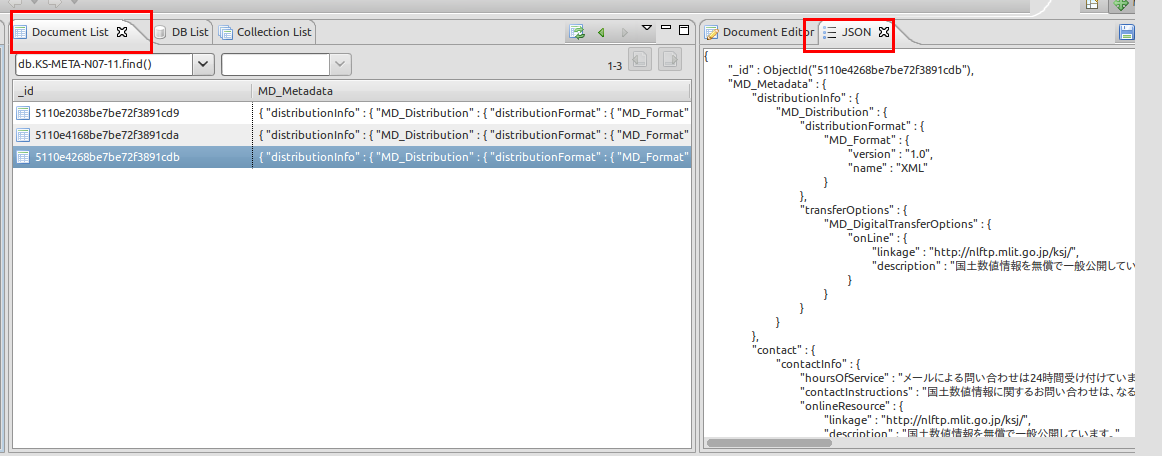
さらにコレクションの一覧が表示される
![[kaneko lab.]](https://www.kkaneko.jp/info/logo_png.png)